文章目录
- 环境部署
- 生成测试报告
- 导出测试集
- 导出环境变量
- 导出全局变量
- 生成报告演示
- 案例一:单一接口使用环境变量和全局变量
- 案例二:单一接口使用环境变量、全局变量、CSV文件参数
- 案例三:多接口,批量执行
- 总结
环境部署
1.安装nodejs :https://nodejs.org/en/download/ 根据自己的系统环境选择
2.安装newman:进入到nodejs 安装路径,输入命令 :npm install -g newman
3.安装报告模板:输入命令:npm install -g newman-reporter-html
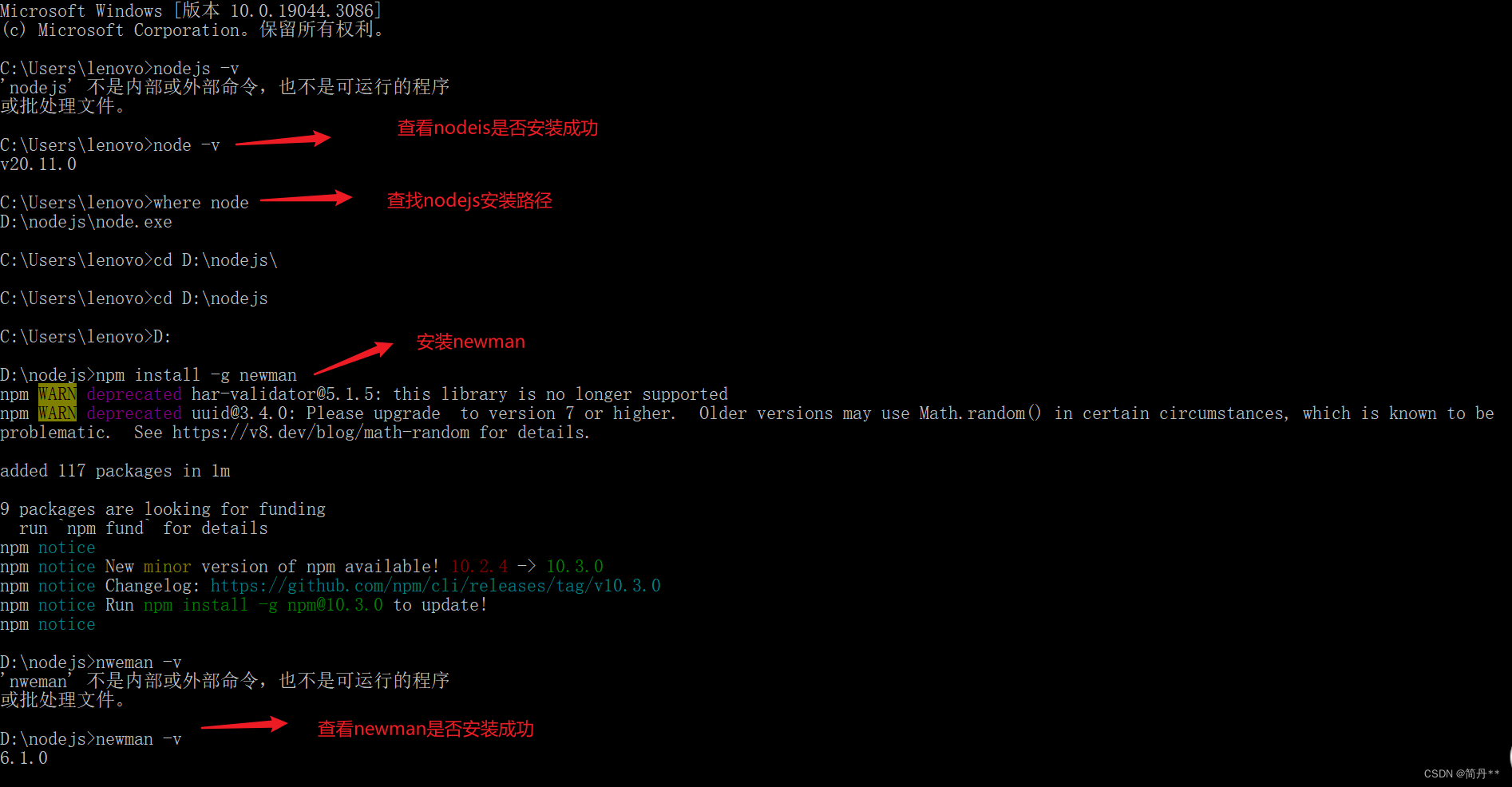

生成测试报告
- 导出对应的 测试集、环境变量、全局变量(局部变量不支持)
注意导出的东西最好命名一个英文名字 - 新建一个文件夹用于保存测试报告
- cmd cd进入第二步创建的文件夹路径,输入对应的命令执行即可::newman run 导出的测试集合的路径 -r html
newman run C:\Users\WIN10\Desktop\login.postman_collection.json ‐d C:\Users\WIN10\Desktop\login.csv ‐n 5 ‐r html
run 后面跟具体的接口脚本
-e 等同于–environment:后面跟环境变量文件
-g 等同于–globals:后面跟全局变量文件
-d 等同于–iteration-data:指定用于迭代的数据源文件
-n 等同于–iteration-count:设置迭代次数 postman参数化迭代测试 当使用csv数据的时候需要
-r 等同于–reporters:后面跟数据结果,可以跟cli、html、json等
cli:直接在命令行打印结果
html:将结果生成为html文件,指定生成文件的名称 --reporter-html-export 文件名使用
json:将结果生成为json文件,指定生成文件的名称 --reporter-json-export 文件名使用
导出测试集
注意导出的时候最好命名一个英文名字
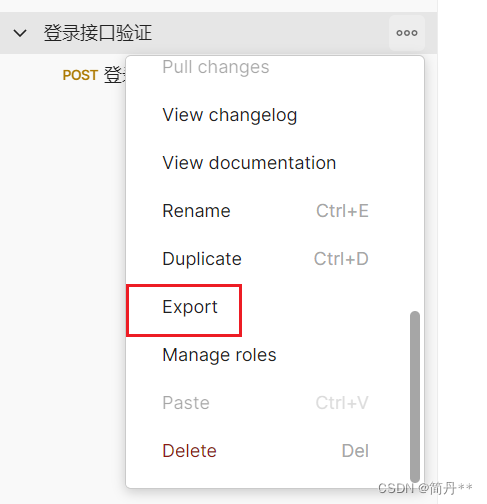
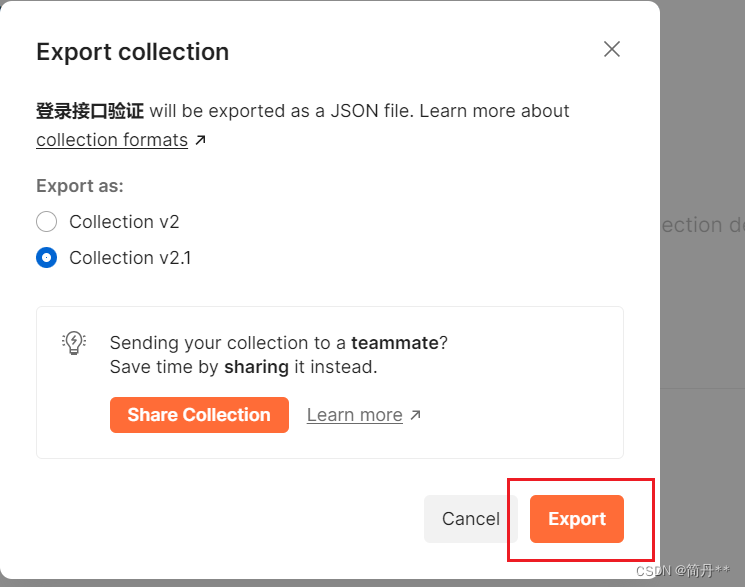
导出环境变量
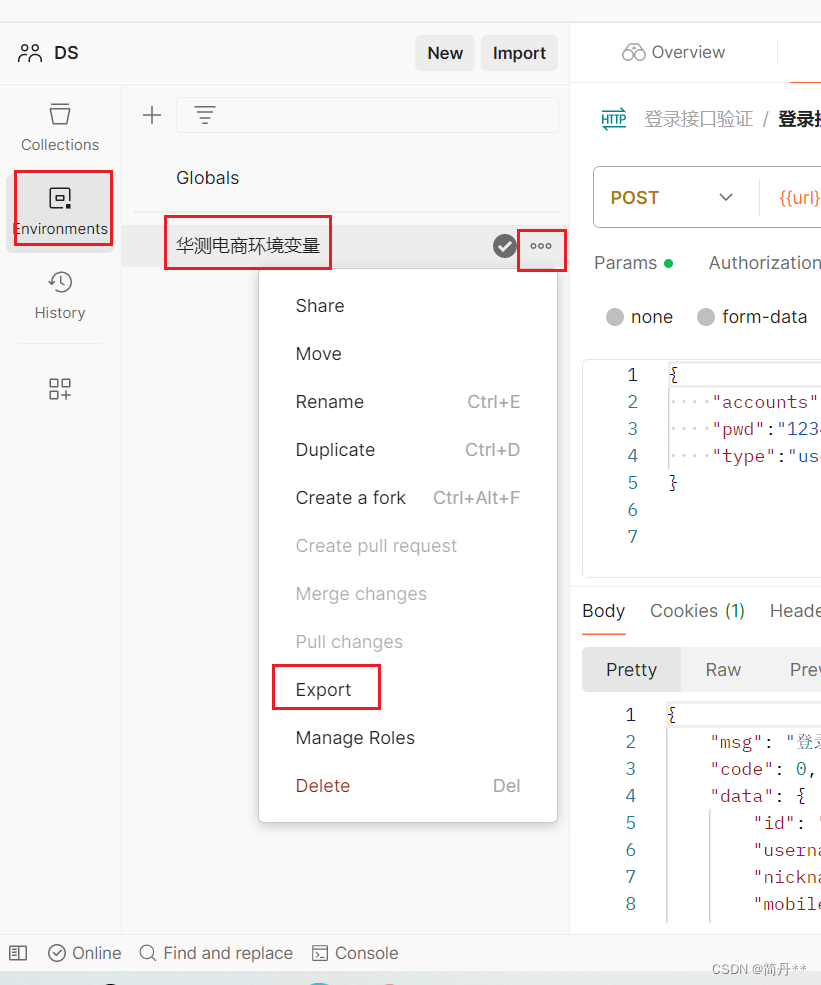
导出全局变量
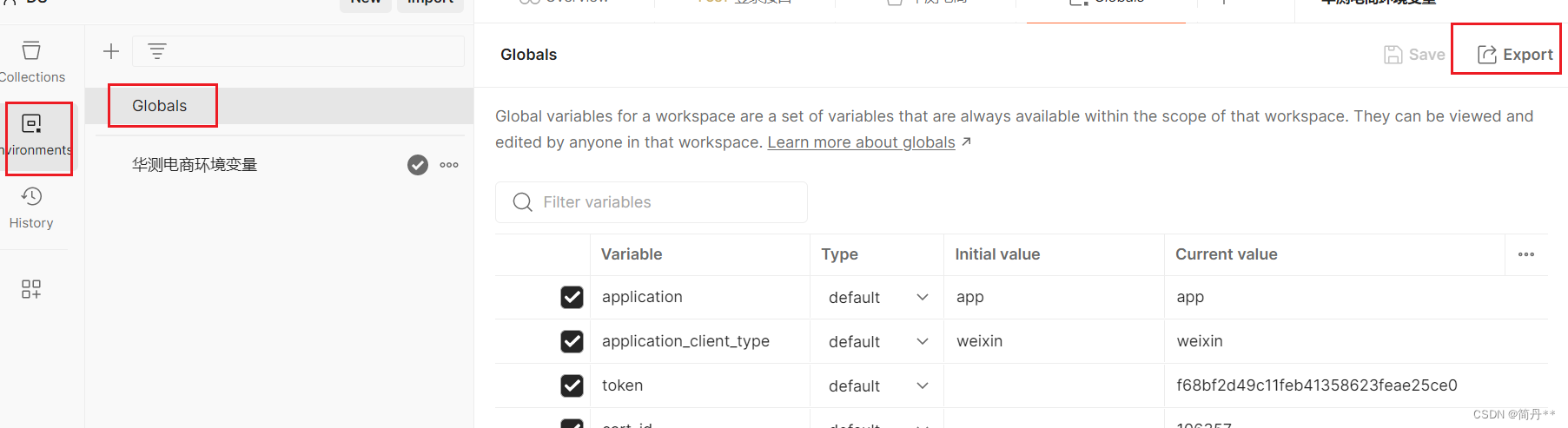
生成报告演示
案例一:单一接口使用环境变量和全局变量

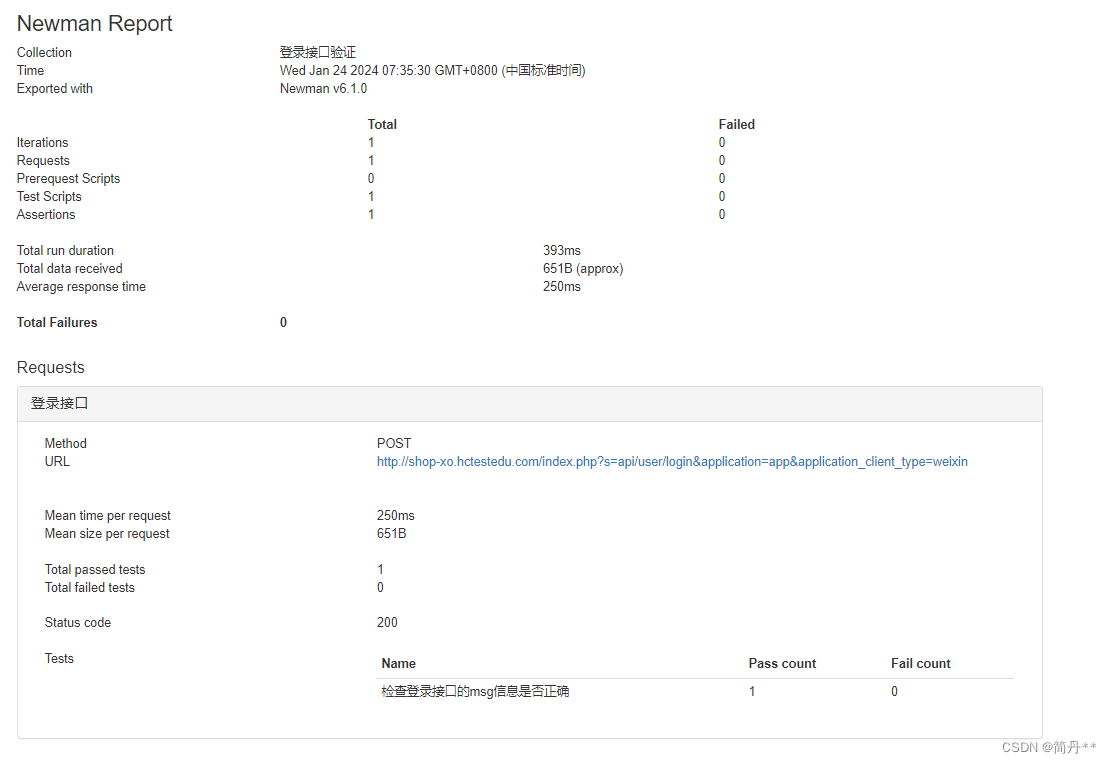
案例二:单一接口使用环境变量、全局变量、CSV文件参数

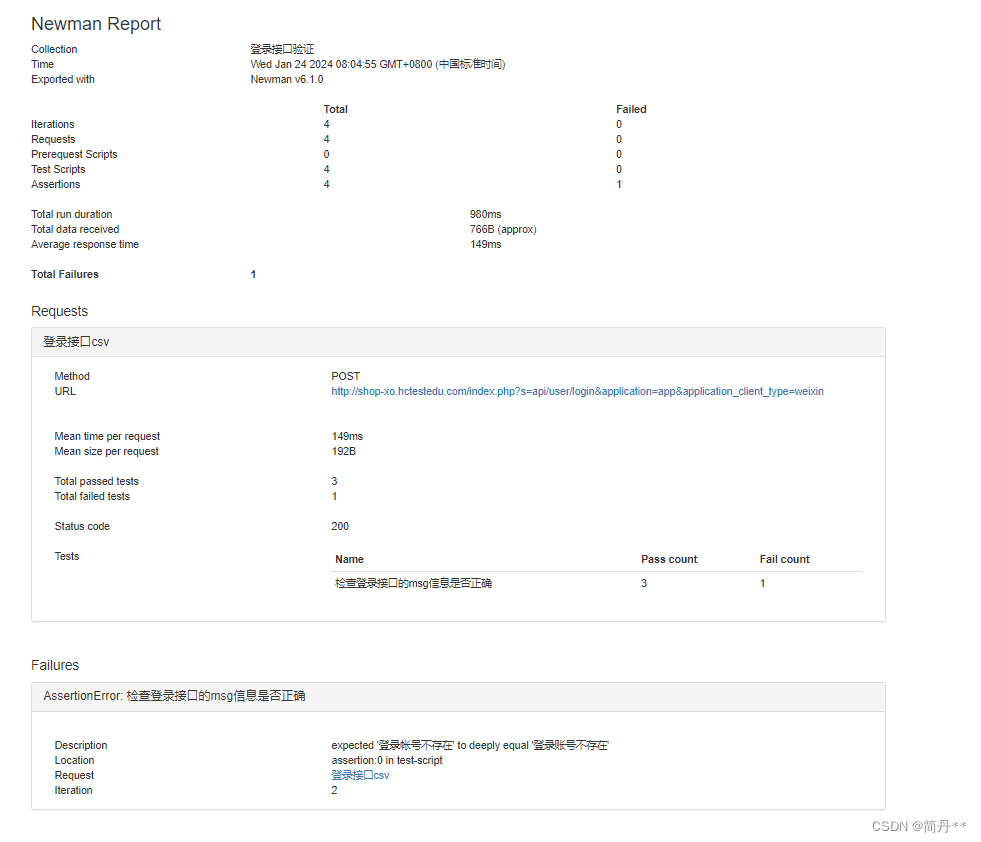
案例三:多接口,批量执行
包含如下接口
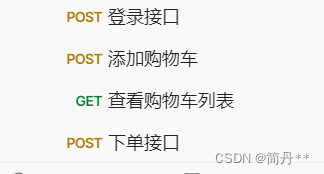

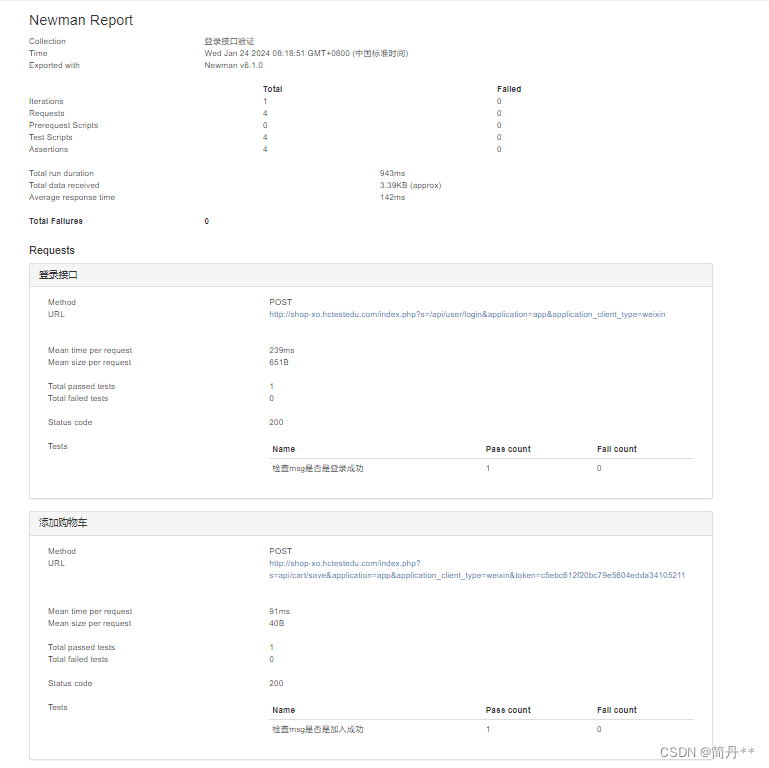
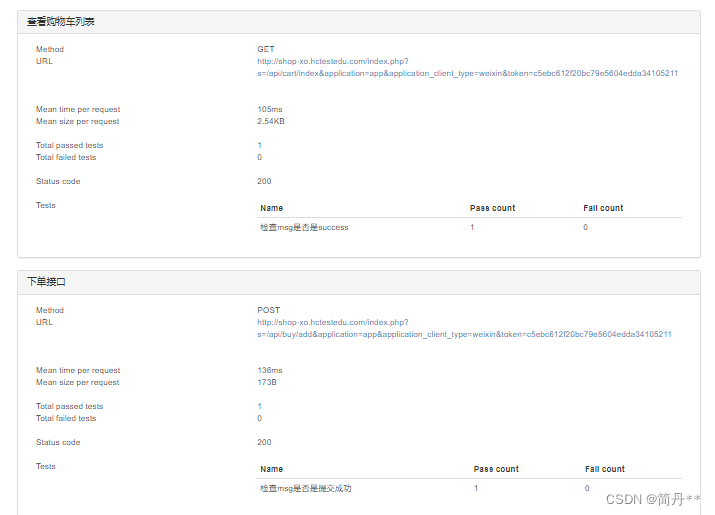
总结
环境部署
1.安装nodejs
2.安装newman
3.安装报告模板
生成测试报告
- 导出对应的 测试集、环境变量、全局变量(局部变量不支持)
注意导出的东西最好命名一个英文名字- 新建一个文件夹用于保存测试报告
- cmd cd进入第二步创建的文件夹路径,输入对应的命令执行即可::newman run 导出的测试集合的路径 -r html
run 后面跟具体的接口脚本
-e :后面跟环境变量文件
-g :后面跟全局变量文件
-d :指定用于迭代的数据源文件
-n :设置迭代次数 postman参数化迭代测试 当使用csv数据的时候需要
-r :报告的格式,可以跟cli、html、json等
cli:直接在命令行打印结果
html:将结果生成为html文件,指定生成文件的名称 --reporter-html-export 文件名
json:将结果生成为json文件,指定生成文件的名称 --reporter-json-export 文件名
)
)


-- ORM模型)









![[AIGC大数据基础] Spark 入门](http://pic.xiahunao.cn/[AIGC大数据基础] Spark 入门)

)


